自宅で据置きのi Macで黙々と作業、、、
これはこれで、集中できて良いのですが、
たまにはオシャレなカフェで作業したい!
と悶々としていたので、
Mac Book Proを購入しました!
用途・価格・スペックをあれこれ考慮し、
中古のMac Book Pro(2020年版/13インチ)を
ソフマップで購入したので、レビュー記事を投稿します!
🙆♂️見て欲しい人:Mac Book買いたいけど、なるべく価格を抑えたい人
【願望】外で副業の作業がしたい!

今現在は念願の夢が叶い、
オシャレなカフェでこの記事を執筆しています(笑)
私のMac Book購入目的は3点。
- オシャレなカフェで作業がしたい! →今叶いました!
- 外で、依頼主と話しながらデザイン作業したい!
- 旅先で、Go Proで撮影した動画をチェックしたい!
1.は、誰もが憧れますよね。なんとなくかっこいい。
2.は、例えばシェアオフィスや交流イベントなんかで、
仲間や友人、依頼主と直接話しながら、
その場でロゴやアイコン等のデザイン作業が出来たらいいなー、と。
「即興!アイコンデザインLIVE!」みたいなのが出来たら面白そう。
3.は、趣味でGo Proを使って、
ロードバイク(自転車)の動画や、
旅行中の思い出動画を撮影するので、
出先でチェックしたり、簡単な編集作業が出来たらいいなと。
そんなこんなで願望が積み重なり、
Mac Book購入を決めました。
【リサーチ】多すぎて選べない!Mac Bookの選び方
私の場合、Mac Bookの用途としては、 出先での ・ブログ執筆 ・デザイン作業(AdobeのIllustratorとPhotoshop) ・動画編集(AdobeのPremiere) です。 こちらの用途をもとに、 どのMac Bookを購入するか? 検討していきたいと思います!
「Pro」か「Air」か
2022年7月現在、
Apple公式ホームページによると、
Mac Bookは全部で12種類あり、
ProかAirか・年代・画面サイズ・チップ(多分、処理速度に影響)・ストレージ容量、、、
PC初心者の私にとっては、なんのこっちゃよう分からん!
いろいろなホームページを参考にしながら、
動画・画像編集をするなら「Mac Book Pro」!
らしいので、これで選択肢を半分に減らすことができました😅
軽くて薄い「Mac Book Air」も魅力的でしたが、
重さがそこまで変わらないのも決め手になりました。
まずは、用途を考えながら、
「Mac Book Pro」か「Mac Book Air」を選ぶのが良いです。
用途がブログ執筆・ネットサーフィン程度であれば、
価格が抑えられる「Mac Book Air」がおすすめです。
「中古」か「新品」か
動画・画像編集のために「Mac Book Pro」にする、
と決まりましたので、ここからは価格面の検討になります。
もちろん新品がいいけど、高くつく。
中古は安く買えるけど、不具合が無いか心配。
ざっと、サイトを調べたところ、
購入可能となる選択肢は以下となりました。
13インチ mac book pro (2022年7月時点)
・新品購入 amazon 2022 SSD 512GB ¥206,800
・新品購入 amazon 2022 SSD 256GB ¥178,800
・中古購入 Sofmap 2020 SSD 512GB ¥99,980 Aランク(美品)
・中古購入 amazon 2016 SSD 512GB ¥95,000
年代の違いこそあれ、
中古と新品で”2倍”の価格差!
メインPCは自宅据置のi Macがあり、
最新のスペックは不要。
ということで、
中古購入 Sofmap 2020 SSD 512GB ¥99,980
にたどりつきましたー
【結果】ソフマップで中古のMac Book Proを買ってみた
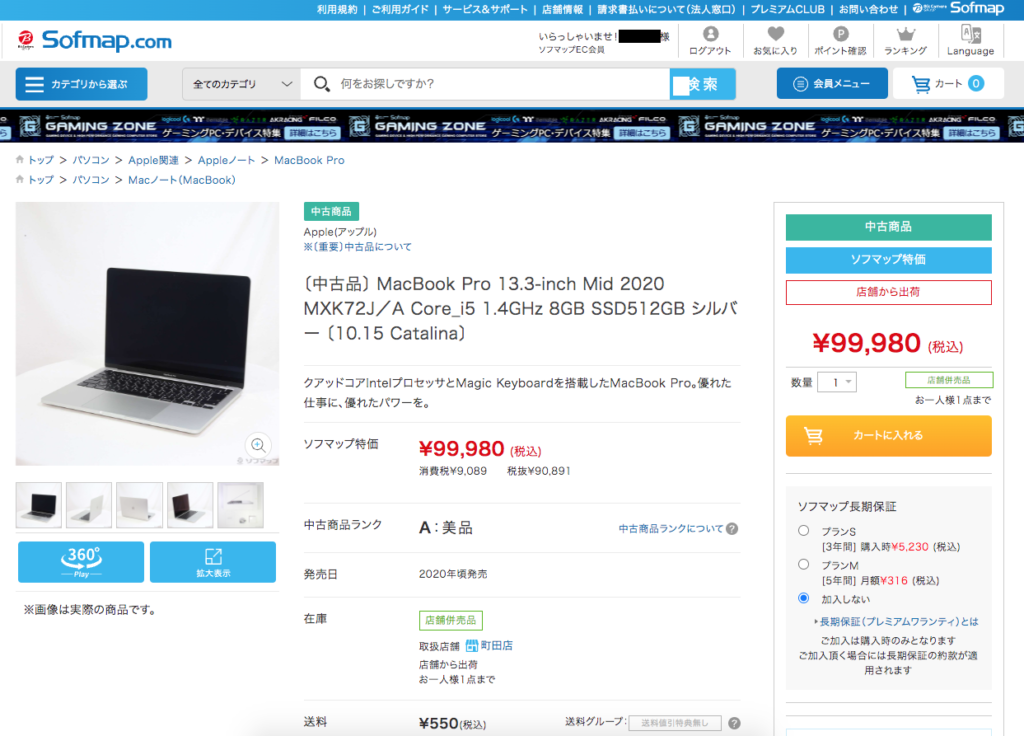
- 【配送期間】購入後、翌々日に到着(早い!)
- 【梱包状態】外箱は薄くて不安になったけど、緩衝材で中身は無事。
- 【商品状態】傷なし!不具合なし!
特にトラブルなく、良い状態の商品が届きました。
気になる外観不良や性能不良はなし!
バッテリー消耗度の指標になる、「充放電回数」も22回と問題なし!
しいて言うなら、外箱と充電アダプターにキズがあったぐらい。
外観の状態は以下写真をご確認ください。







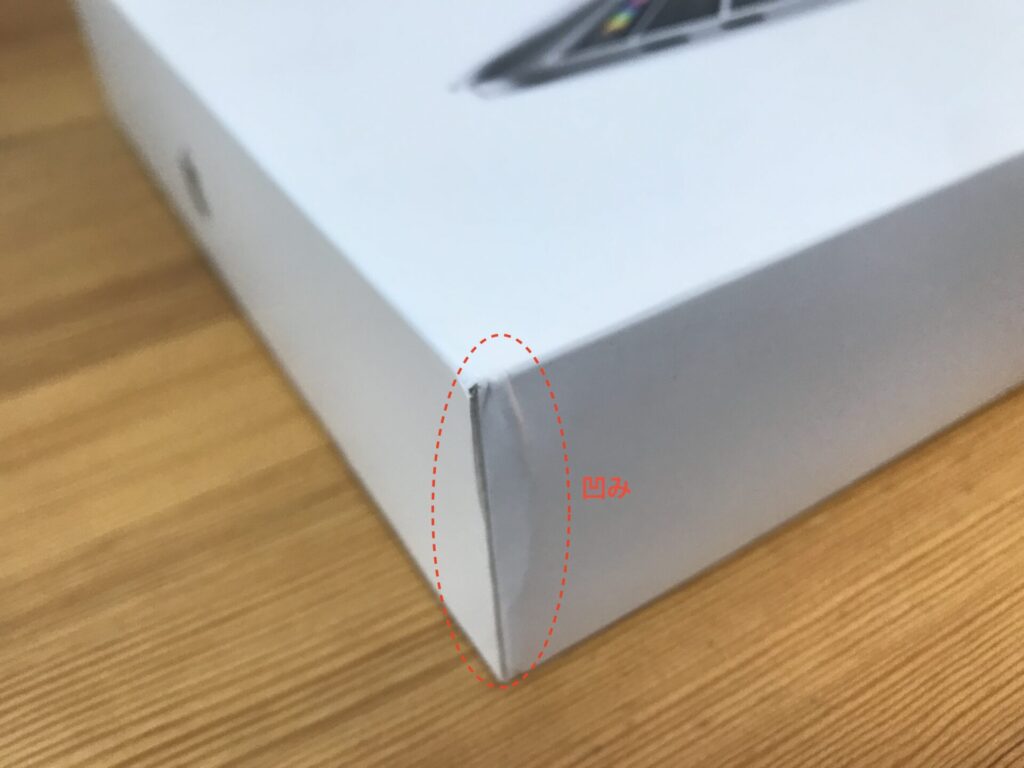
✅バッテーリ消耗度がわかる「充放電回数」の見方①キーボード「option」を押しながら、左上リンゴマークにカーソルを合わせる ②「システム情報」をクリック ③左の「電源」をクリック
【ひと手間】初期設定のやり直しが必要
中古購入の際に気になるのが、
「初期設定」。パスワード、アプリなど、
これまで使用した方の設定になっていたらどうしよう、、、
到着したMac Book Proを開くと、
そのままデスクトップ画面へ移行しました。
ハードディスク、デスクトップは空っぽです。
おそらく、お店の方が既に「初期化」をしてくれているんだと思います。
しかし、このままだとパスワード設定が無い状態なので、
自分で初期化を行いました。
- パスワード設定。指紋認証設定。
- キーボード、言語設定。
- Apple ID登録、等。
OSダウンロードも含めて、
だいたい1時間前後で完了しました。画面に沿って進めるだけなので簡単です。
【注意点】Mac Bookを中古で購入する時の対策
今回、中古で購入したMac Book Proは問題がなかったですが、
サイトを調べてみると、
機能や外観の初期不良は珍しく無いようです。
(Webサイトで出てくる中古PCの不具合)
- 画面の汚れ
- バッテリーの消耗
- バックライトの消耗、等
対策としては、以下2点かと思います。
✅Mac Bookを中古で購入する際の注意点 1. 信頼できる販売者から購入する → 10日間の返品保証があるソフマップがオススメ 2. 中古商品ランクは「A」が無難 (ソフマップwebサイトより)
購入先はソフマップがオススメです。
10日間の返品保証に加え、
1ヶ月間の初期不良対応期間があるので安心です。
※お客様都合による返品返送代金・手数料はお客様負担となります
※代金引換配送で購入した場合は、送り状控え(代引き領収書)が必要になるので、捨てないようにご注意ください。
また、中古商品ランクは「A」が無難かと思います。
私が購入したのは「A 美品」でしたが、
「充放電回数」が22回だっと事を考えると、
使用期間は1ヶ月くらいかなーと思います。
これぐらいなら消耗度合いも許容できる印象です(金額・用途にもよりますが)。
まとめ
Mac Book Proを中古購入して1週間ほどが経ちますが、
使用感・見た目・機能不具合、全く問題なし!
良い買い物ができたと思っています。
購入の際にバッテリーとバックライトの消耗度合いは確認できないので、
不安な方は「ソフマップでAランク以上」を購入すると安心です。
最後まで読んでいただき、ありがとうございましたー






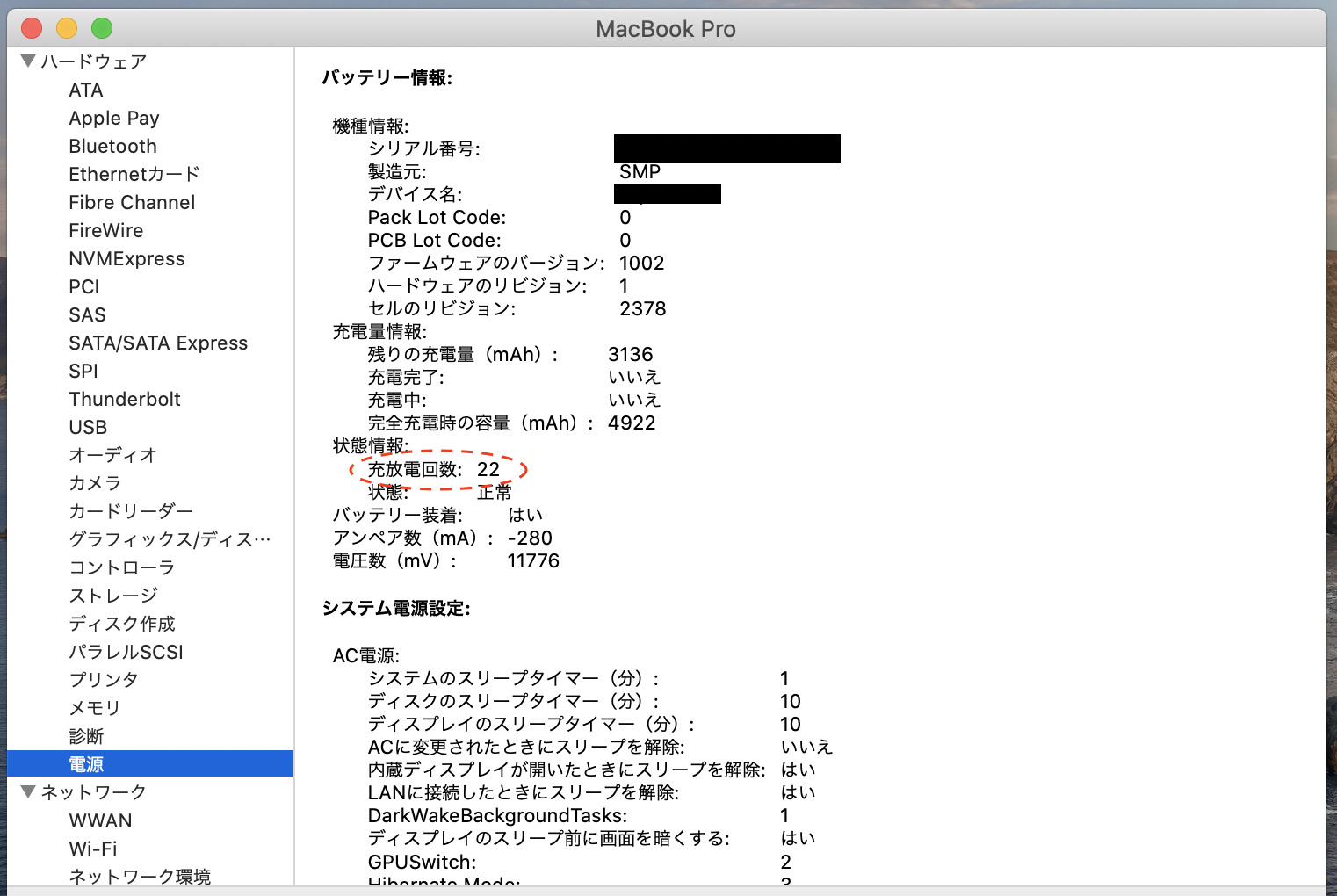 ①キーボード「option」を押しながら、左上リンゴマークにカーソルを合わせる
②「システム情報」をクリック
③左の「電源」をクリック
①キーボード「option」を押しながら、左上リンゴマークにカーソルを合わせる
②「システム情報」をクリック
③左の「電源」をクリック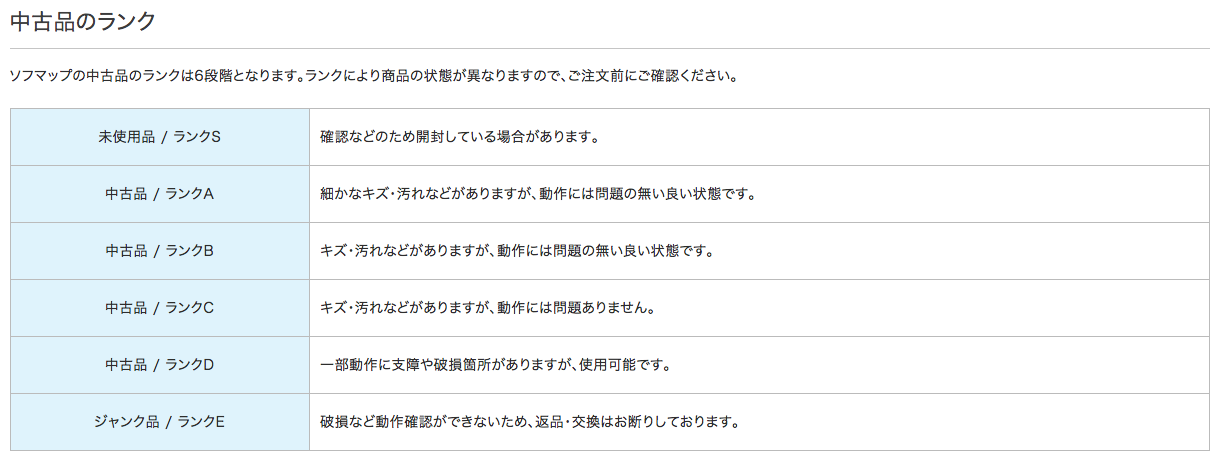


コメント